Di sini,
Dengan cara yang sama, anda harus menjalankan skrip Python 3 seperti berikut:
$ ular sawa3Di sini,
Jadi, bagaimana jika anda ingin mengakses Python 2 dan Python 3 menggunakan arahan yang sama ular sawa?
Baiklah, menggunakan kemas kini-alternatif perintah, anda boleh membuat pelaksanaan baru ular sawa (/ usr / local / bin / ular sawa) dan tambahkan semua versi Python yang ada ke pangkalan data alternatif. Kemudian, anda boleh menetapkan versi Python mana yang akan digunakan secara lalai. Anda juga boleh menukar antara versi Python dengan mudah. Saya akan menunjukkan kepada anda cara melakukannya secara praktikal dalam artikel ini. Dengan cara itu, anda akan memperoleh pengetahuan praktikal tentang cara kerja alternatif-kemas kini.
Oleh itu, mari kita mulakan.
Prasyarat:
Anda mesti memasang Python 2 dan Python 3 pada mesin Ubuntu anda jika anda ingin mengikuti dan mencuba contoh dalam artikel ini.
Anda boleh memasang Python 2 dan Python 3 dengan arahan berikut di Ubuntu:
$ sudo apt memasang python2 python3 -y
Python 2 dan Python 3 harus dipasang jika belum dipasang. Dalam kes saya, mereka sudah terpasang.
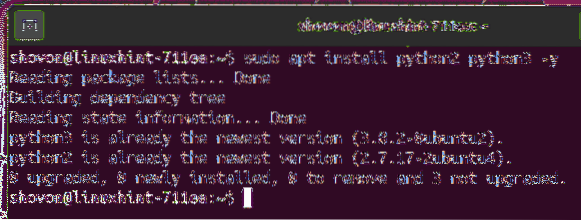
Sekarang, cari jalan pentafsir Python 2 dan Python 3 dengan arahan berikut:
$ python2 yang mana$ python3
Seperti yang anda lihat, jalan pentafsir Python 2 adalah / usr / bin / ular sawa2 dan jalan pentafsir Python 3 adalah / usr / bin / ular sawa3. Ingatlah mereka. Kami memerlukannya kemudian.
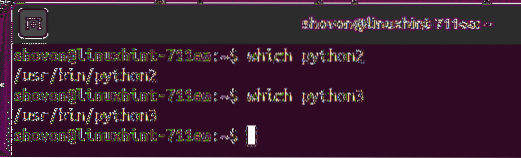
Memasang Alternatif Baru:
Sekarang, anda boleh membuat alternatif baru ular sawa dan pasang jurubahasa Python 2 / usr / bin / ular sawa2 sebagai alternatif dengan keutamaan 20 seperti berikut:
$ sudo update-Alternatives --install / usr / local / bin / python python/ usr / bin / python2 20
NOTA: Di sini, / usr / local / bin / ular sawa adalah jalan perduaan dari ular sawa alternatif. Anda boleh menukarnya ke beberapa jalan lain seperti / usr / bin / ular sawa jika anda mahu. Tetapi saya cadangkan anda meletakkannya di suatu tempat di / usr / tempatan / tong / direktori kerana ini adalah direktori di mana program ruang pengguna harus sesuai dengan struktur direktori Linux.

Alternatif baru ular sawa harus dibuat dan jurubahasa Python 2 harus ditambahkan di sana sebagai alternatif.

Dengan cara yang sama, pasang jurubahasa Python 3 / usr / bin / ular sawa3 sebagai alternatif daripada ular sawa alternatif dan menetapkannya sebagai keutamaan 40 dengan arahan berikut:
$ sudo kemas kini-alternatif - pasang / usr / local / bin / python python / usr / bin / python3 40
Alternatif pentafsir Python 3 harus ditambahkan pada ular sawa alternatif.

Sekarang, anda dapat melihat lebih banyak maklumat mengenai ular sawa alternatif yang baru anda buat seperti berikut:
$ update-alternatif - pertanyaan python
Seperti yang anda lihat, ular sawa alternatif mempunyai 2 arahan alternatif / usr / bin / ular sawa2 (keutamaan 20) dan / usr / bin / ular sawa3 (keutamaan 40).
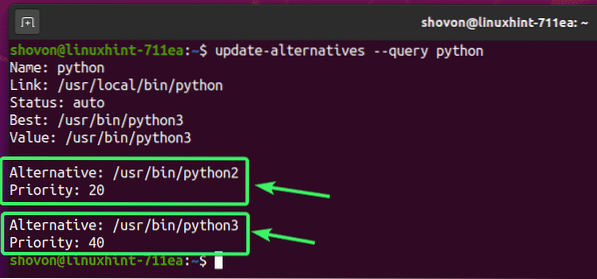
Mod Auto dan Keutamaan Alternatif:
Setiap alternatif dalam pangkalan data alternatif-alternatif mempunyai 2 mod: kereta dan manual.
Dalam kereta mod, alternatif memilih perintah / boleh dilaksanakan / alternatif dengan keutamaan tertinggi yang tersedia secara lalai.
Dalam manual mod, anda memilih arahan lalai / boleh dilaksanakan / alternatif untuk alternatif secara manual.
Mod lalai untuk sebarang alternatif adalah kereta.
Pada bahagian sebelumnya, anda telah melihat bahawa saya telah menetapkan keutamaan untuk penterjemah Python 2 (/ usr / bin / python2) alternatif 20 dan untuk penterjemah Python 3 (/ usr / bin / python3) alternatif 40. Ini kerana saya mahu menetapkan jurubahasa Python 3 sebagai alternatif lalai untuk ular sawa alternatif. Sebagai mod lalai adalah kereta, yang ular sawa alternatif memilih penterjemah Python 3 secara automatik kerana mempunyai keutamaan yang lebih tinggi daripada penterjemah Python 2.
Seperti yang anda lihat, mod (Statusadalah kereta. Jurubahasa Python 3 (/ usr / bin / python3) ialah Terbaik satu kerana ia mempunyai keutamaan tertinggi. Selain itu, yang dipilih sekarang juga adalah pentafsir Python 3 (/ usr / bin / python3) kerana ia mempunyai keutamaan tertinggi dan modnya adalah kereta.
$ update-alternatif - pertanyaan python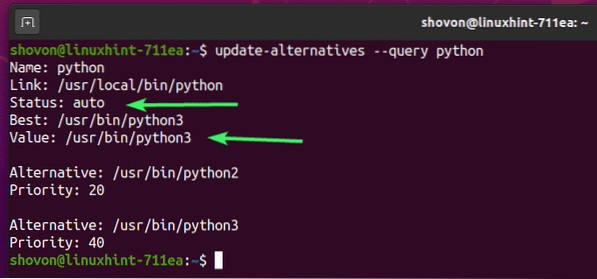
Seperti yang anda lihat, ular sawa arahan melaksanakan pentafsir Python 3.
$ python - penukaran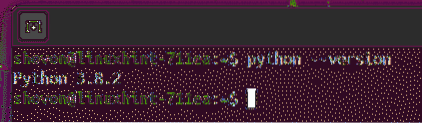
Pada bahagian seterusnya artikel ini, saya akan menunjukkan kepada anda cara menukar mod alternatif kepada manual dan pilih arahan yang lebih rendah / boleh dilaksanakan untuk alternatif juga.
Menukar Perintah Alternatif Secara Manual:
Seperti yang telah saya katakan, Python 2 tidak akan dipilih secara automatik kerana saya telah menetapkannya ke prioriti yang lebih rendah. Oleh itu, jika anda ingin memilih alternatif dengan keutamaan yang lebih rendah, anda harus melakukannya secara manual.
Untuk memilih Python 2 alternatif secara manual untuk ular sawa sebagai alternatif, jalankan arahan berikut:
$ sudo update-alternative --config python
Sekarang, alternatif-alternatif akan menyenaraikan semua arahan / alternatif yang telah anda pasang untuk ular sawa alternatif. Dalam kes saya, ini adalah alternatif Python 2 dan Python 3.
Anda juga mempunyai Pemilihan nombor untuk setiap versi / alternatif yang boleh anda gunakan untuk memilih versi / alternatif dari senarai. Pemilihan nombor 0 adalah kereta. Pemilihan nombor selain 0 ialah manual.
Di sini, Pemilihan nombor 1 adalah untuk Python 2 alternatif dan Pemilihan nombor 2 adalah untuk alternatif Python 3.
Jadi, untuk memilih alternatif Python 2, tekan 1 dan kemudian tekan
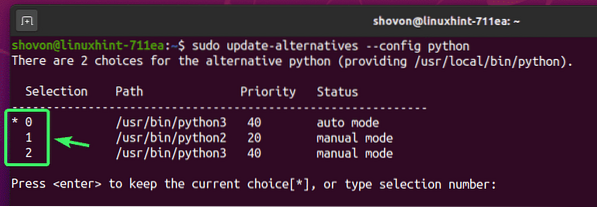
Python 2 harus ditetapkan sebagai alternatif lalai untuk ular sawa alternatif.
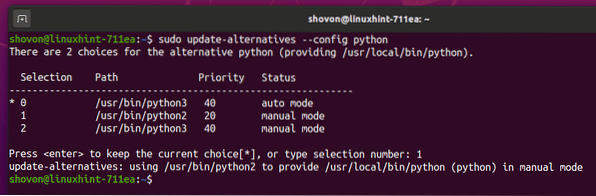
Seperti yang anda lihat, mod semasa adalah manual. Walaupun Terbaik alternatifnya adalah / usr / bin / ular sawa3 (Python 3), ia menggunakan / usr / bin / ular sawa2 (Python 2).
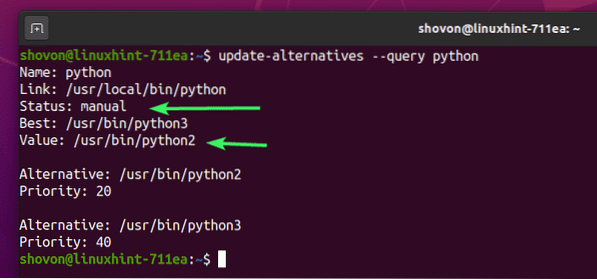
Seperti yang anda lihat, ular sawa perintah melaksanakan pentafsir Python 2 sekarang.
$ python - penukaran
Tetapkan Mod Alternatif ke Auto:
Sekiranya anda mahu beralih ke kereta mod untuk ular sawa alternatifnya lagi, jalankan arahan berikut:
$ sudo kemas kini-alternatif --auto python
Berdasarkan keutamaan, alternatif harus ditetapkan untuk ular sawa alternatif. Dalam kes ini, Python 3 alternatif.

Seperti yang anda lihat, ular sawa arahan melaksanakan pentafsir Python 3.
$ python - penukaran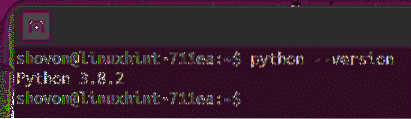
Mengeluarkan Alternatif dari Alternatif:
Anda boleh membuang alternatif dari ular sawa alternatif.
Pertama, senaraikan semua alternatif yang ada untuk alternatif python seperti berikut:
$ sudo kemas kini-alternatif - pertanyaan python
Sekarang, pilih dan salin jalan alternatif yang ingin anda alih keluar. Saya akan membuang / usr / bin / ular sawa2, jurubahasa Python 2 di sini.
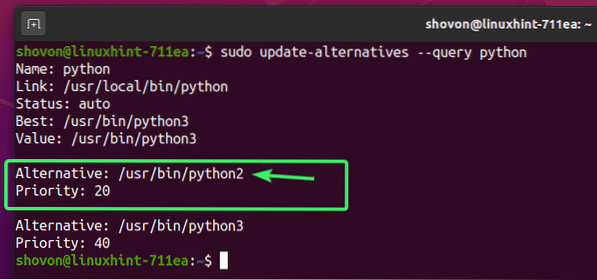
Untuk membuang / usr / bin / ular sawa2 (Python 2 jurubahasa) alternatif daripada ular sawa sebagai alternatif, jalankan arahan berikut:
$ sudo kemas kini-alternatif - keluarkan python / usr / bin / python2
Seperti yang anda lihat, / usr / bin / ular sawa2 (Python 2 jurubahasa) alternatif dikeluarkan dari ular sawa alternatif.
$ sudo kemas kini-alternatif - pertanyaan python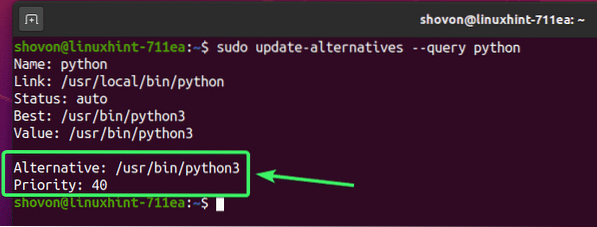
Membuang Semua Perintah dari Alternatif:
Anda juga boleh membuang semua alternatif yang ada dari ular sawa alternatif dengan arahan berikut:
$ sudo kemas kini-alternatif - hapus semua python
Seperti yang anda lihat, tidak ada alternatif untuk ular sawa lagi.
$ sudo kemas kini-alternatif - pertanyaan python
Jadi, itulah cara anda menggunakan arahan kemas kini-alternatif di Ubuntu untuk menukar antara versi yang berbeza dari program yang sama atau perintah dengan sangat mudah. Terima kasih kerana membaca artikel ini.
 Phenquestions
Phenquestions


